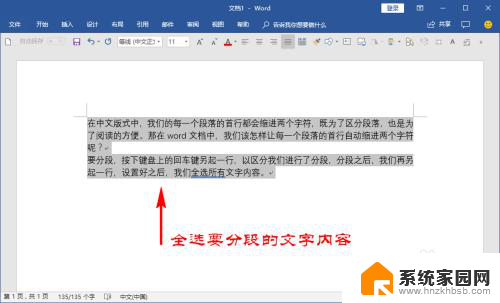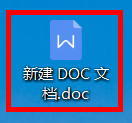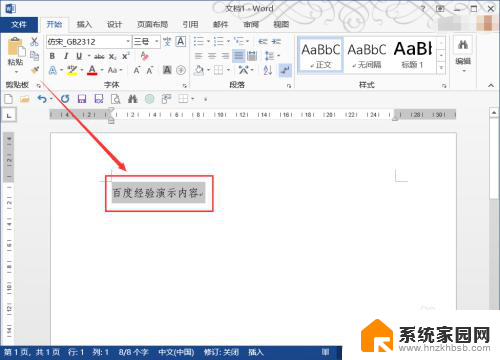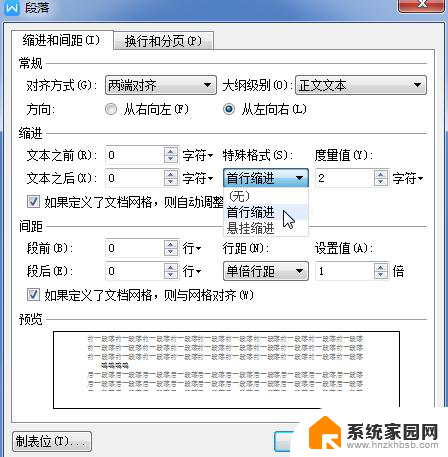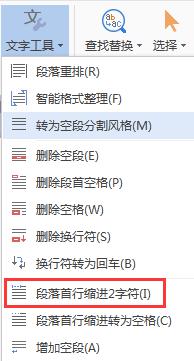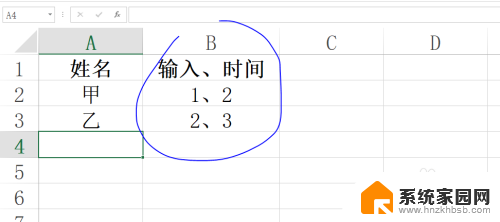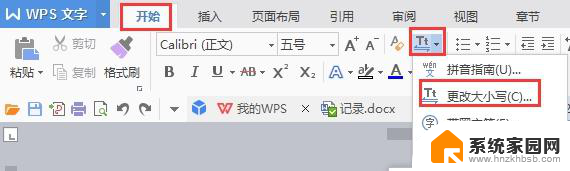首行缩进字符怎么设置 如何变换首行缩进单位为字符
更新时间:2023-10-20 13:00:41作者:yang
首行缩进字符怎么设置,随着文本编辑软件的发展,设置首行缩进已经变得非常简便,在大多数软件中,我们可以通过调整段落格式来实现。一般情况下,首行缩进的单位是以字符为基准进行设置的。字符的长度是不固定的,它会根据所使用的字体和字号的不同而有所变化。如果我们想要调整首行缩进的单位为字符,只需要在软件的段落格式选项中进行设置即可。通过这种方式,我们可以根据实际需要来改变首行缩进的大小,以便于更好地呈现文章的结构和排版。
步骤如下:
1.打开准备进行编辑的Word文档,选中需要设置首行缩进的文本。切换到“开始”选项卡,点击“段落”区域右下角的斜三角按钮。
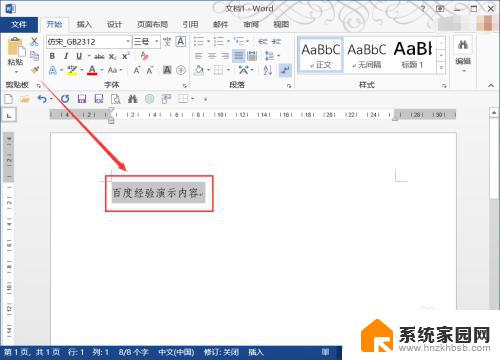
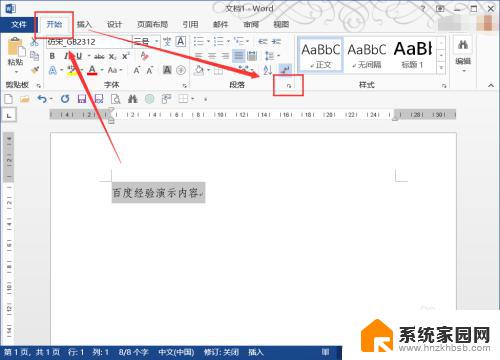
2.在“段落”对话框中,找到“特殊格式”,点击展开下拉列表。
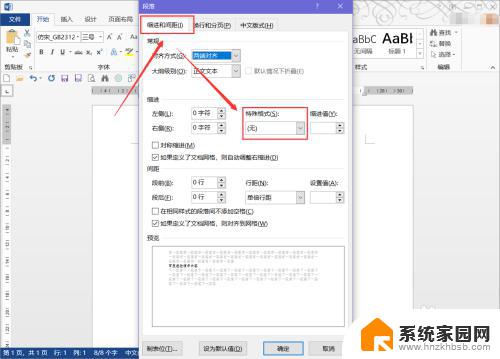
3.在展开的列表中选中“首行缩进”。
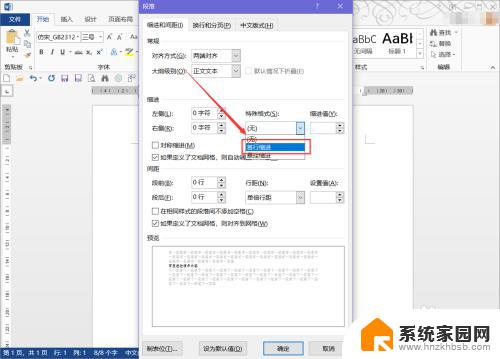
4.选中后,系统就会自动设置“缩进值”为“2 字符”,大家可以根据自身需要设置缩进的数值,设置好后点击底部的“确定”按钮。
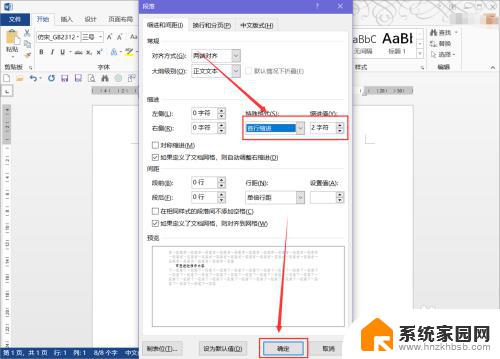
5.被选中就会被设置首行缩进,效果如图所示。
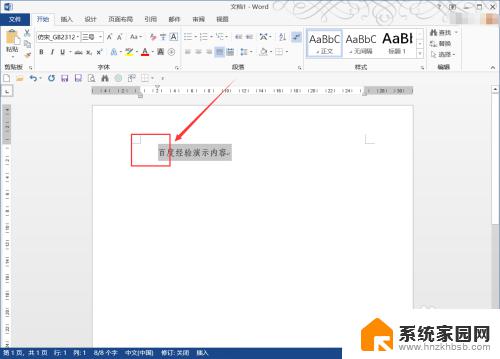
以上就是如何设置首行缩进字符的全部内容,如果您遇到相同的问题,可以参考本文中介绍的步骤进行修复。希望本文对您有所帮助!